Czym jest VPN? Zalety i wady wirtualnej sieci prywatnej VPN

Czym jest VPN, jakie są jego zalety i wady? Omówmy z WebTech360 definicję VPN oraz sposób zastosowania tego modelu i systemu w praktyce.
Sieci Wi-Fi zazwyczaj działają w dwóch pasmach częstotliwości: 2,4 GHz i 5 GHz. Oto jak dokonać wyboru.
Czym różnią się pasma 2,4 GHz i 5 GHz?
Główne różnice pomiędzy pasmami Wi-Fi 2,4 GHz i 5 GHz dotyczą zasięgu, szybkości i zakłóceń.
Oba paski sprawdzają się dobrze dla przeciętnego użytkownika, ale każdy z nich ma swoje mocne strony i ograniczenia. W zależności od sytuacji przełączenie się na konkretne pasmo może poprawić wydajność sieci Wi-Fi.
Pasmo 2,4 GHz zapewnia szerszy zasięg i lepszą penetrację ścian i przeszkód, dzięki czemu idealnie nadaje się do utrzymywania stabilnych połączeń na większe odległości.
Z drugiej strony pasmo 5 GHz ma mniejszy zasięg i jest mniej skuteczne w przenikaniu przez ściany i przeszkody, ale jest mniej podatne na zakłócenia. Dzieje się tak, ponieważ wiele urządzeń gospodarstwa domowego, takich jak kuchenki mikrofalowe, elektroniczne nianie i telefony bezprzewodowe, działa z wykorzystaniem częstotliwości 2,4 GHz. To sprawia, że pasmo to jest bardziej podatne na zakłócenia, podczas gdy pasmo 5 GHz jest mniej podatne na zakłócenia ze względu na mniejszą liczbę urządzeń, które z niego korzystają.
Oznacza to, że możesz polegać na paśmie 5 GHz, które zapewnia bardziej stabilne połączenie, pod warunkiem, że między routerem a urządzeniem nie ma zbyt wielu ścian ani przeszkód.
Pasmo 5 GHz obsługuje również szybszą transmisję danych ze względu na mniejszą liczbę zakłóceń. Jednak pasmo 2,4 GHz jest wolniejsze z powodu przeciążenia powodowanego przez inne urządzenia.
Kiedy warto używać częstotliwości 2,4 GHz, a kiedy 5 GHz?
Biorąc pod uwagę sposób działania pasm częstotliwości, należy wybrać pasmo 2,4 GHz, jeśli chcesz, aby sieć Wi-Fi obejmowała większy obszar. Jest to idealne rozwiązanie, jeśli Twoje urządzenie znajduje się daleko od routera, między routerem a komputerem jest wiele ścian i przeszkód lub korzystasz z Internetu wyłącznie do podstawowych zadań, takich jak przeglądanie stron internetowych lub sprawdzanie poczty e-mail.
Unikaj korzystania z pasma 2,4 GHz, jeśli w pobliżu znajdują się inne urządzenia działające na tej samej częstotliwości, gdyż mogą one powodować zakłócenia.
Pasmo 5 GHz jest lepsze, jeśli urządzenie znajduje się blisko routera i jest między nimi niewiele przeszkód. Umożliwia utrzymanie bardziej stabilnego połączenia i uniknięcie zakłóceń ze strony urządzeń 2,4 GHz. Ten pasek sprawdzi się również idealnie podczas czynności wymagających większych prędkości, takich jak gry, strumieniowe przesyłanie filmów HD lub przesyłanie dużych plików.
Jak ustawić preferowany pasmo w systemie Windows
Domyślnie karta sieciowa automatycznie wybiera pasmo o najlepszym sygnale, biorąc pod uwagę odległość od routera i inne czynniki.
Jeśli jednak ustalisz, które pasmo najbardziej odpowiada Twoim potrzebom i układowi Twojego domu lub biura, możesz łatwo przełączyć się na preferowane pasmo w systemie Windows, wykonując zaledwie kilka kroków:
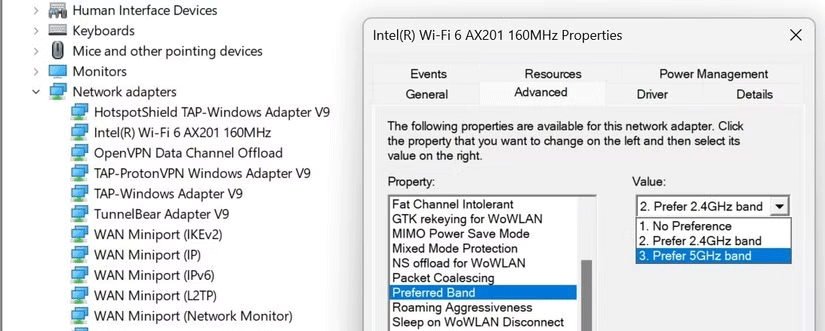
Jeśli często przenosisz laptopa między pokojami, a każdy pasmo działa lepiej w innym miejscu, ustaw je na Brak preferencji .
Żaden zespół nie jest idealny w każdej sytuacji. Powinieneś wypróbować oba paski, aby dowiedzieć się, który najlepiej odpowiada Twojej sytuacji i potrzebom. Dzięki temu nie musisz ciągle zmieniać pasm. Jeśli jednak potrzebujesz większej prędkości lub stabilnego połączenia, przełącz się na konkretne pasmo, aby uzyskać lepszą wydajność.
Zmiana pasma może poprawić stabilność i szybkość połączenia. Jednak równie ważne dla uzyskania najlepszej wydajności jest dostosowanie innych ustawień Wi-Fi.
Czym jest VPN, jakie są jego zalety i wady? Omówmy z WebTech360 definicję VPN oraz sposób zastosowania tego modelu i systemu w praktyce.
Zabezpieczenia systemu Windows oferują więcej niż tylko ochronę przed podstawowymi wirusami. Chronią przed phishingiem, blokują ransomware i uniemożliwiają uruchamianie złośliwych aplikacji. Jednak te funkcje nie są łatwe do wykrycia – są ukryte za warstwami menu.
Gdy już się tego nauczysz i sam wypróbujesz, odkryjesz, że szyfrowanie jest niezwykle łatwe w użyciu i niezwykle praktyczne w codziennym życiu.
W poniższym artykule przedstawimy podstawowe operacje odzyskiwania usuniętych danych w systemie Windows 7 za pomocą narzędzia Recuva Portable. Dzięki Recuva Portable możesz zapisać dane na dowolnym wygodnym nośniku USB i korzystać z niego w razie potrzeby. Narzędzie jest kompaktowe, proste i łatwe w obsłudze, a ponadto oferuje następujące funkcje:
CCleaner w ciągu kilku minut przeskanuje Twoje urządzenie w poszukiwaniu duplikatów plików i pozwoli Ci zdecydować, które z nich możesz bezpiecznie usunąć.
Przeniesienie folderu Pobrane z dysku C na inny dysk w systemie Windows 11 pomoże zmniejszyć pojemność dysku C i sprawi, że komputer będzie działał płynniej.
Jest to sposób na wzmocnienie i dostosowanie systemu tak, aby aktualizacje odbywały się według Twojego harmonogramu, a nie harmonogramu firmy Microsoft.
Eksplorator plików systemu Windows oferuje wiele opcji zmieniających sposób wyświetlania plików. Być może nie wiesz, że jedna ważna opcja jest domyślnie wyłączona, mimo że ma kluczowe znaczenie dla bezpieczeństwa systemu.
Przy użyciu odpowiednich narzędzi możesz przeskanować swój system i usunąć programy szpiegujące, reklamowe i inne złośliwe programy, które mogą znajdować się w systemie.
Poniżej znajdziesz listę oprogramowania zalecanego przy instalacji nowego komputera, dzięki czemu będziesz mógł wybrać najpotrzebniejsze i najlepsze aplikacje na swoim komputerze!
Przechowywanie całego systemu operacyjnego na pendrive może być bardzo przydatne, zwłaszcza jeśli nie masz laptopa. Nie myśl jednak, że ta funkcja ogranicza się do dystrybucji Linuksa – czas spróbować sklonować instalację systemu Windows.
Wyłączenie kilku z tych usług może znacznie wydłużyć czas pracy baterii, nie wpływając przy tym na codzienne korzystanie z urządzenia.
Ctrl + Z to niezwykle popularna kombinacja klawiszy w systemie Windows. Ctrl + Z pozwala zasadniczo cofać działania we wszystkich obszarach systemu Windows.
Skrócone adresy URL są wygodne w czyszczeniu długich linków, ale jednocześnie ukrywają prawdziwy adres docelowy. Jeśli chcesz uniknąć złośliwego oprogramowania lub phishingu, klikanie w ten link bezmyślnie nie jest rozsądnym wyborem.
Po długim oczekiwaniu pierwsza duża aktualizacja systemu Windows 11 została oficjalnie udostępniona.













